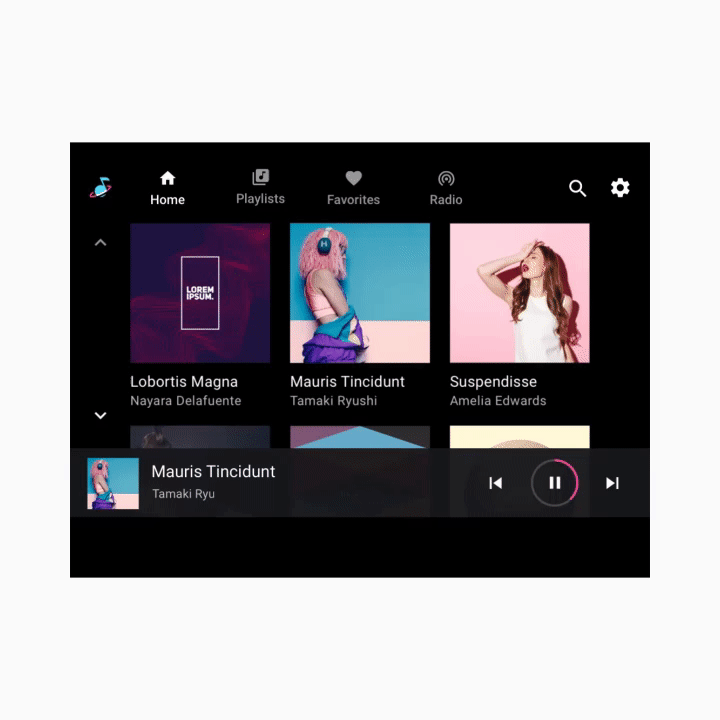このメディアアプリ テンプレートの概要では、主な要素、用意されている基本的な機能、それらの一体となるアーキテクチャについて説明します。
各要素の仕組みの詳細については、以降のセクションで説明します。これらのセクションのガイドについては、このセクションの概要をご覧ください。
構造
メディア テンプレートには次のものが含まれます。
- アプリバー - メインのアプリ ナビゲーションとアプリ コントロール(アプリ内検索と設定用)、アプリアイコンが含まれます。
- ブラウズ可能なコンテンツ スペース – ギャラリー表示(ここに表示)またはリスト表示でコンテンツを表示します。
- 再生コントロール – ここに表示される最小化されたコントロール バーには、基本的なメディア メタデータと再生コントロールが含まれます。また、より多くのコントロールを持つ再生オーバーレイにもアクセスできます。
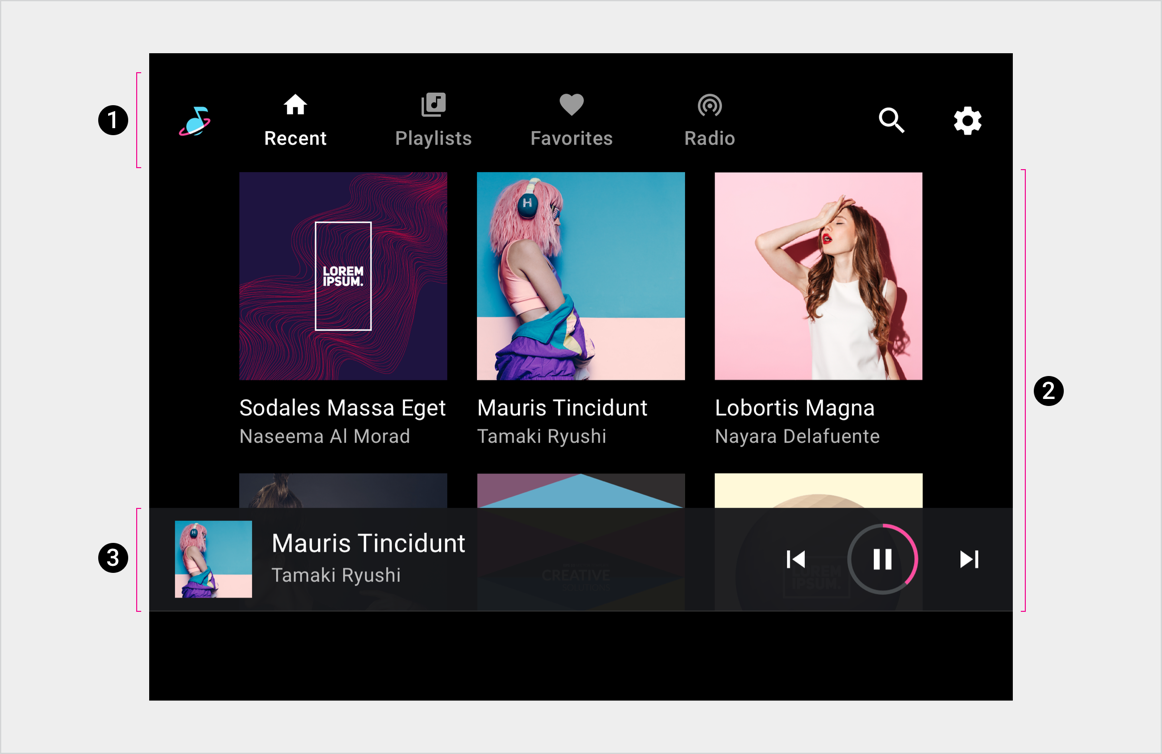
2. ブラウズ可能なコンテンツ スペース
3. 再生コントロール(最小化されたコントロール バーに表示されます)
このサンプル レイアウトは、これらの要素の配置の一例にすぎません。たとえば、自動車メーカーは画面の寸法に応じて、メインのナビゲーションとアプリ コントロールを 1 つの水平バー内に収めるのではなく、積み重ねることを決定できます。ナビゲーション階層については、以降のセクションで詳しく説明します。
メインのナビゲーション
アプリバーのメイン ナビゲーションは、露出したタブで構成されます(画面が小さすぎるまれなケースを除く)。
次の例は、一般的なタブの配置を示しています。
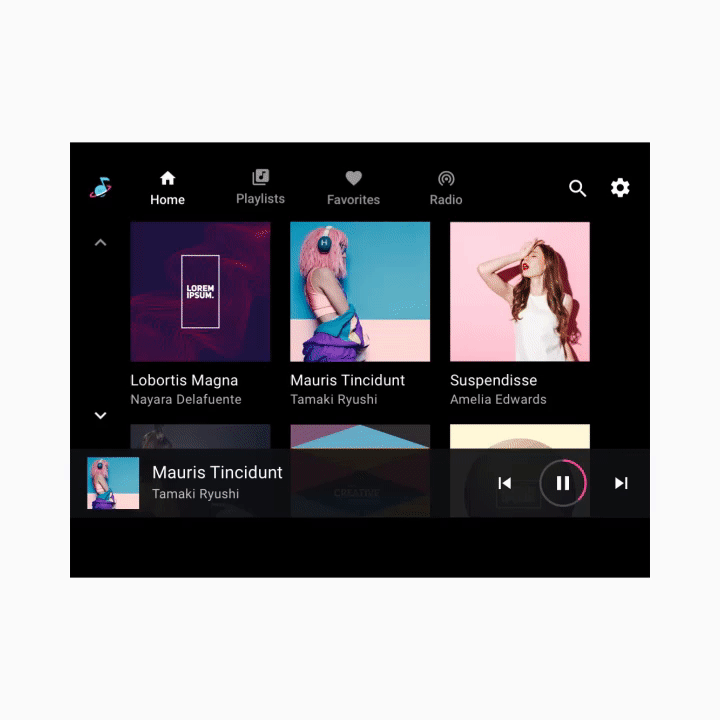
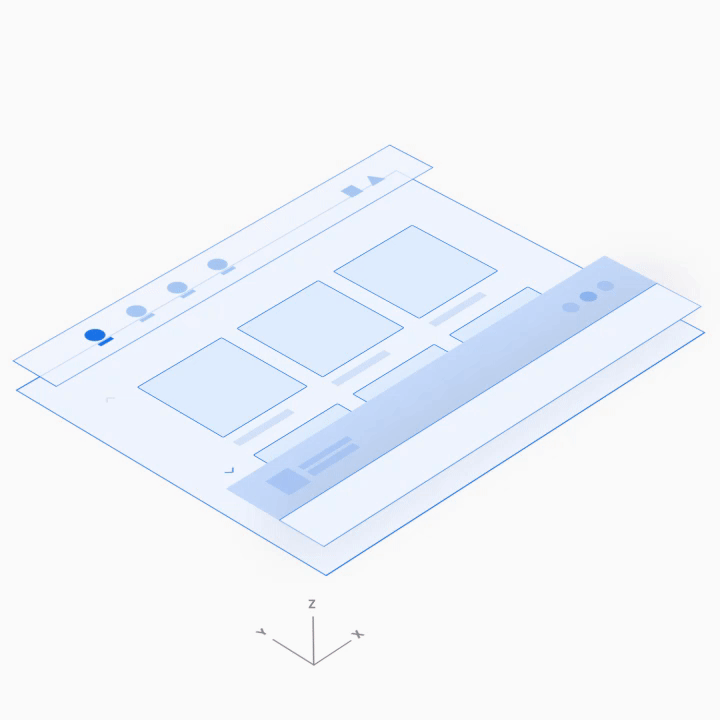
アプリの管理
アプリ コントロール(下の例の右上に表示)は、アプリバーの中でブランディングやメインのナビゲーションに使用されない部分を占めます。現在のメディアアプリのアプリ内検索と設定機能にアクセスできます。
アプリ コントロールを選択すると、オーバーレイが開きます。たとえば、以下に示す設定アフォーダンスでは、設定インターフェースを表示するオーバーレイが開きます。ユーザーはオーバーレイを閉じると、アプリ内の以前の場所に戻ります。
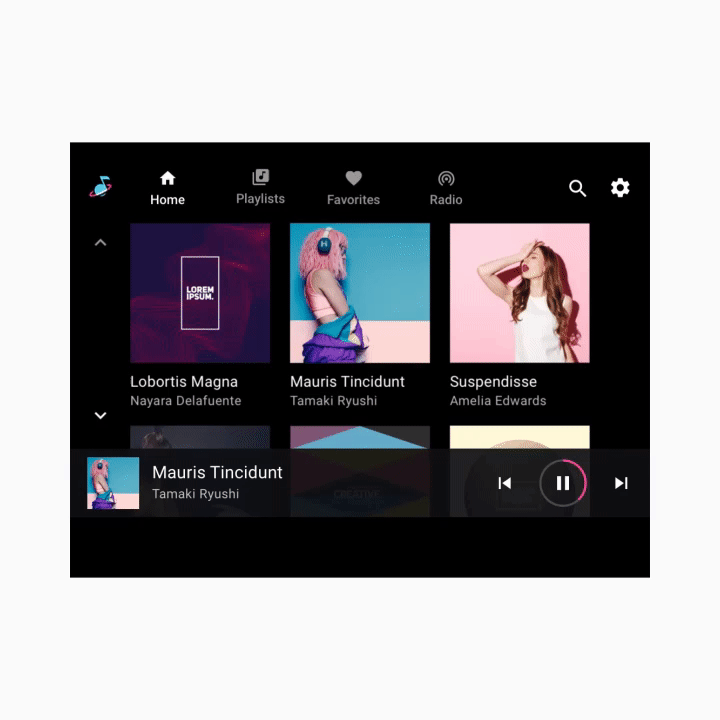

ブラウズ可能なコンテンツ スペース
ブラウズ可能なコンテンツ スペース内では、ユーザーはコンテンツをスクロールしたり、Z 空間を通過して階層の連続したレベルの個々のアイテムに移動したりできます。
複数のレベル間を移動すると、ドライバーの認知負荷が増加するため、Google は、情報アーキテクチャをできるだけ平坦にし、できる限り少なくすることを推奨しています。


再生コントロール
メディアアプリの再生コントロールは、状況に応じて次の 2 つの形式のいずれかで表示されます。
- 最小化されたコントロール バー(すべてのビューで利用可能)
- 再生ビュー(フル コントロール バーとオーバーレイ)
以下に示すアニメーションの例では、この 2 つのフォームが画面下部に沿って交互に表示されます。
最小化されたコントロール バー
最小化されたコントロール バーは、ブラウズ可能なコンテンツ スペースの最上位、コンテンツの上にフロートされます。現在再生中の曲に関する情報と、ユーザーが再生をコントロールするための基本アフォーダンスを提供します。
コンテンツの再生が始まっても、ユーザーがメディア コンテンツをブラウジングしている間は、最小化されたコントロール バーを引き続き使用できます。これは、新しいメディアアプリが選択されるか、最小化されたコントロール バーをタップして再生ビューを表示するまで維持されます。
再生ビュー
フル コントロール バーは再生ビューでのみ利用できます。また、コンテンツの上にフロート表示されます。最小化されたコントロール バーで利用できるアフォーダンスに加えて、フル コントロール バーでは、各メディアアプリで定義されたより広範なコントロールを提供できます。